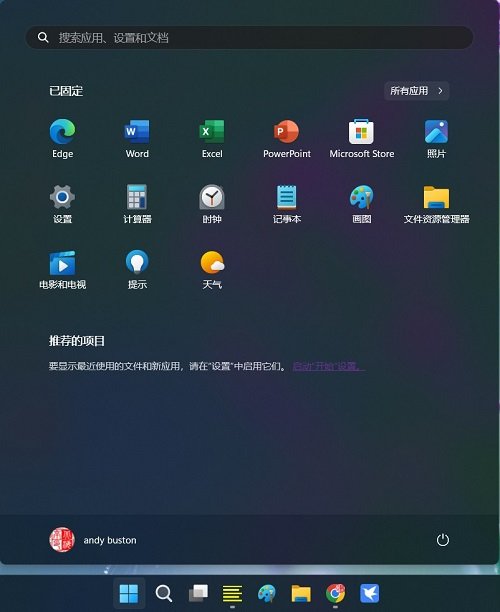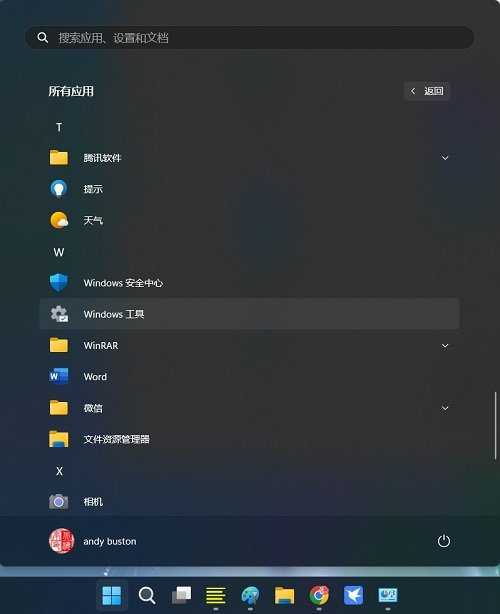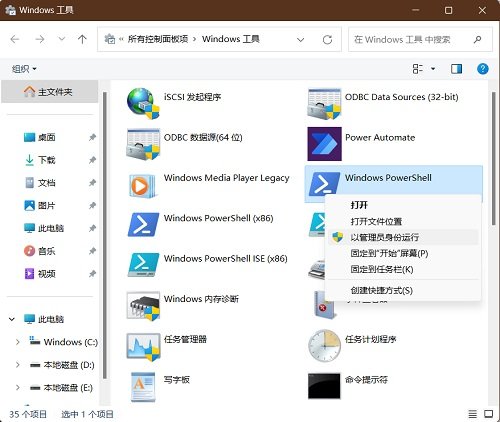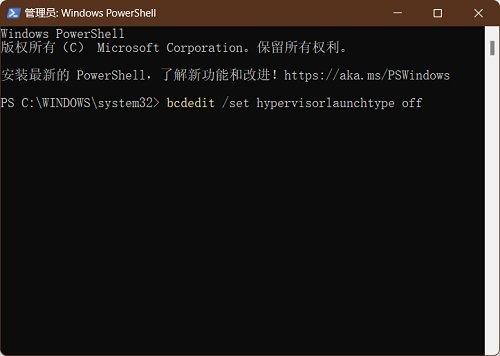|
Win 11关闭虚拟化安全功能,Win 11基于虚拟化的安全性怎么关闭? 第一步、点开开始菜单,点击左上角“所有程序”
第二步、在所有程序列表中找到并点击Windows功能
第三步、在Windows工具窗口,找到并对着Windows PowerShell单击鼠标右键,点击弹出菜单中的“以管理员身份运行”
第四步、在管理员:Windows PowerShell窗口,输入以下命令:bcdedit /set hypervisorlaunchtype off,然后按回车执行
第五步、重启计算机,使设置生效。 (责任编辑:IT信息技术民工) |